티스토리 뷰
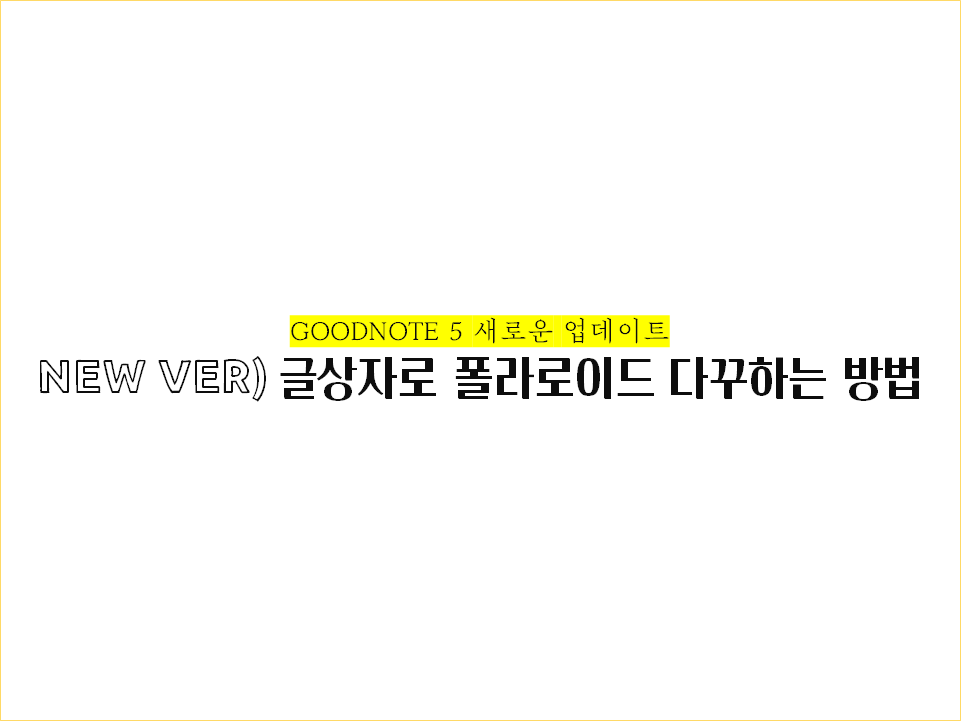
3일 전 굿노트5가 업데이트가 됐는데 1)글상자와 2)도형그리기가 주된 변경사항으로 보인다. 도형 같은 경우, 도형 아이콘을 클릭하지 않고 그냥 펜슬상태에서도 도형을 그은 채로 펜슬을 떼지 않고 유지하면 모양이 교정되는 기능이 추가되었다. 그리고 글상자 관련 UI가 좀 더 직관적으로 변해서 편리해졌는데, 이는 이전에 키노트를 이용해서 폴라로이드 사진을 만들 수 있는 방법(https://9y5j.tistory.com/28)을 굿노트5 내에서 해결하는 새로운 방법과 함께 설명하려 한다.
1. 글상자아이콘을 들어가서 '텍스트 상자 스타일'로 들어가서 프리셋에서 흰 배경을 선택한다. 이 부분은 폴라로이드 용지 부분을 어떤 색으로 하고 싶은 지에 따라 개인 취향대로 선택하면 된다. 이전 버전에서는 글상자를 눌렀을 때, 글자를 바꾸려면 창을 하나 더 띄우고 선택을 해야하고, 변경도 다소 불편했다. 그 부분이 개선되어 현재 글상자 아이콘 클릭 시 직관적으로 글꼴, 글꼴크기, 글정렬, 글자색상, 상자배경색 그리고 기본값 설정이 순서대로 나열되어 쉽게 설정이 가능하다.

2. '텍스트 상자 스타일' 창 하단의 '고급'으로 이동하여 모서리 0pt, 그림자 활성화를 설정한다. 이렇게 하면 용지 설정이 마무리 되었다.

3. 글상자를 만들고, 스페이스바와 엔터를 눌러 원하는 크기로 만든다. 위치는 올가미 툴로 조정해준다.

4. 넣고 싶은 사진을 불러오고, 크기를 용지에 맞게 조정한다. 불필요한 부분은 사진 클릭 시 뜨는 '자르기'를 통해 잘라낸다.
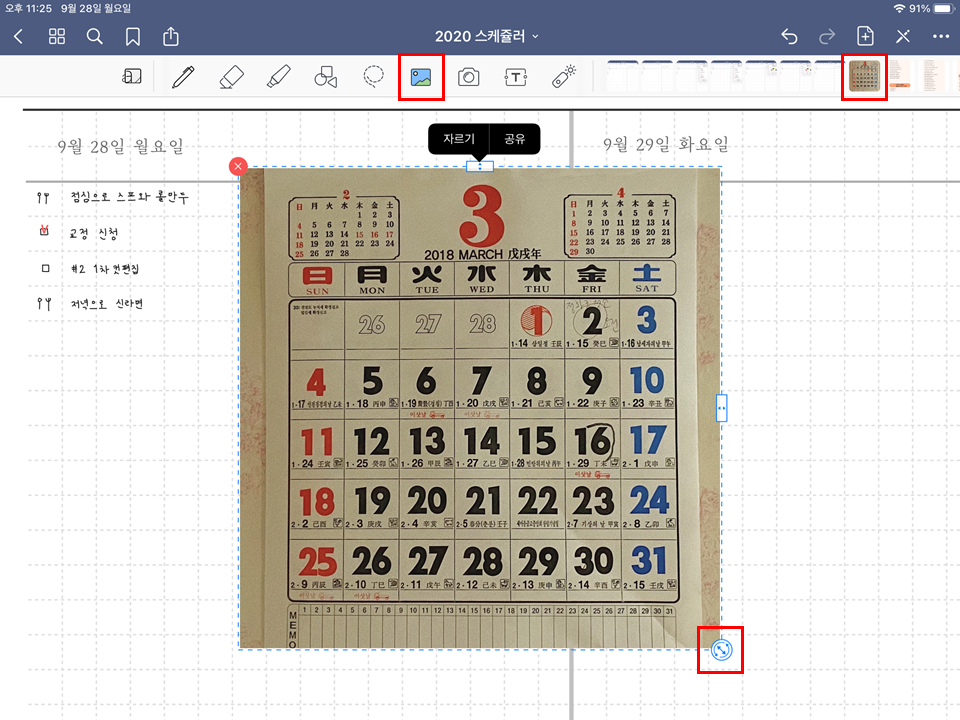
5. 아래에 글씨를 추가해주고, 마스킹테이프나 스티커 등으로 꾸며주면 간단하게 폴라로이드 사진이 완성된다.
-키노트로 마스킹테이프 만드는 방법: https://9y5j.tistory.com/21

'IT > iPad and iPhone' 카테고리의 다른 글
| 아이폰 제어센터 내가 원하는대로 커스텀 하는 방법 (2) | 2020.10.09 |
|---|---|
| 프로크리에이트 고해상도로 캔버스 생성하는 방법(+관련 용어 정리) (2) | 2020.10.01 |
| 아이폰 기본 메모 앱으로 작성한 메모 공유하는 방법(번외+메모 앱 ios 14 체크리스트 업데이트) (2) | 2020.09.24 |
| 아이패드나 아이폰 풀충(100%) 안되는 문제를 해결하는 방법 (2) | 2020.08.22 |
| 애플 캘린더에서 일정 캘린더 컬러 추가 및 설정 방법 (0) | 2020.08.09 |
